Contenu
Commande Ajuster
- La commande Ajuster d’AutoCAD est utilisée pour supprimer les objets qui rencontrent les bords d’autres objets. Il est utilisé pour supprimer des lignes supplémentaires ou des parties supplémentaires d’un objet.
- Nous pouvons également effectuer des rognages en utilisant différentes méthodes de sélection.
- Nous devons sélectionner la partie de l’objet à découper.
Considérez la figure ci-dessous :
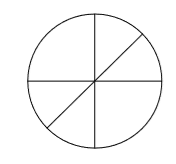
Les étapes pour couper la partie de l’objet ci-dessus sont :
1. Sélectionnez l’icône Ajuster dans le panneau du ruban, comme illustré ci-dessous :
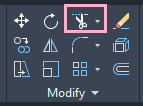
Ou
Taper Ajuster sur la ligne de commande ou l’invite de commande et appuyez sur Entrer.
2. Appuyez sur Entrer
3. Sélectionnez la ligne ou la courbe, comme indiqué ci-dessous :
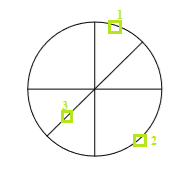
Ici, nous avons sélectionné trois parties à la fois. Nous pouvons choisir des objets en fonction de nos exigences.
4. Appuyez sur Entrer.
La partie sélectionnée sera supprimée.
L’objet ressemblera maintenant à l’image ci-dessous :
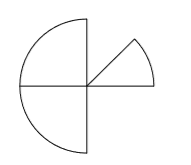
La commande Prolonge
La commande Prolonge est utilisée pour étendre les limites ou les bords sélectionnés. Les objets sont étendus de sorte que les bords d’autres objets puissent être convergés.
Considérez l’image ci-dessous :
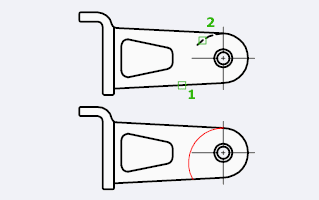
Il affiche l’effet de la commande Prolonger sur la figure.
Comprenons avec un exemple.
Considérez la figure ci-dessous :
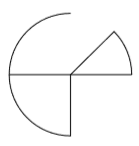
Les étapes pour étendre les limites ou les bords des pièces sélectionnées dans la figure ci-dessus sont :
1. Sélectionnez Prolonge dans la liste déroulante de Ajuster, comme illustré ci-dessous :
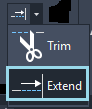
Ou
Taper Prolonge sur la ligne de commande ou l’invite de commande et appuyez sur Entrer.
5. Appuyez sur Entrer
6. Sélectionnez la pièce à prolonger, comme illustré ci-dessous :
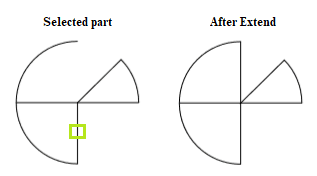
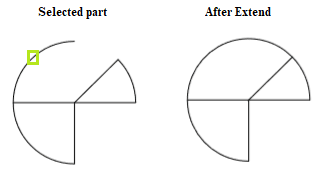
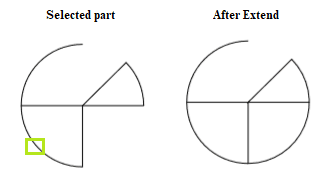
Ici, nous avons sélectionné différentes parties pour une meilleure compréhension. Nous pouvons sélectionner les objets selon nos exigences.
7. Appuyez sur Entrer.